システムトレイアイコン
Watch フォルダーがアクティブな場合、システムトレイアイコンに進捗状況やエラーに関する情報が表示されます。また、アクティブな Watch フォルダーに関していくつかの機能を使用できます。
コンテキストメニューを開くには、システムトレイアイコンをクリックします。
図: Windows のシステムトレイアイコン
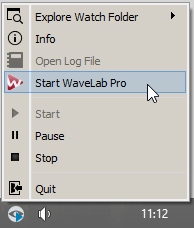
- Watch フォルダーを参照 (Explore Watch Folder)
-
エクスプローラー (Windows) または Finder (Mac) でアクティブな Watch フォルダーを開きます。
- 情報 (Info)
-
正常に処理されたファイルの数およびエラーメッセージの数に関するポップアップメッセージが開きます。
- ログファイルを開く (Open Log File)
-
Watch フォルダーのログファイルを開きます。
- WaveLab Pro を起動 (Start WaveLab Pro)
-
システムトレイアイコンが WaveLab Pro のバックグラウンドインスタンスに対応している場合、この項目をクリックすると、WaveLab Pro の新しいインスタンスが起動します。
WaveLab Pro のインスタンスがすでに表示されている場合、新しいインスタンスは前面に表示されます。
- 開始 (Start)
-
Watch フォルダーをアクティブにします。この項目を使用できない場合、Watch フォルダーがアクティブではありません。
- 休止 (Pause)
-
この項目をオンにすると、WaveLab Pro によって Watch フォルダーが停止されます。ファイルが処理中の場合、処理が休止されます。「休止 (Pause)」をオフにするとすぐに、処理が続行されます。
- 停止 (Stop)
-
この項目をオンにすると、WaveLab Pro によって Watch フォルダーが停止され、実行中の一括処理セットがすべてキャンセルされます。
- 終了 (Quit)
-
WaveLab Pro が終了し、アクティブなすべての一括処理がキャンセルされます。この項目は、WaveLab Pro がバックグラウンドで実行している場合にのみ使用できます。
システムトレイのステータスアイコン
システムトレイアイコンは、Watch フォルダーのステータスに応じて変化します。
- アクティブ
-

Watch フォルダーがアクティブであることを表わしています。
- 処理中
-

Watch フォルダーが処理中であることを表わしています。
- 休止
-

Watch フォルダーが休止していることを表わしています。
- 停止
-

Watch フォルダーが停止していることを表わしています。
- エラー
-

処理中にエラーが発生したことを表わしています。ただし、処理は停止されていません。